Можете да стартирате вграден Инструмент за отстраняване на неизправности в Windows 10/8/7 от командния ред. Диагностичен инструмент за поддръжка на Microsoft или MSDT.exe може да се използва за извикване и стартиране на който и да е Windows Troubleshooting Pack или Troubleshooter от командния ред.
Как да стартирам инструмент за отстраняване на неизправности в Windows 10

В тази публикация ще видим как да стартираме Хардуер, Аудио или Звук, Захранване, Мрежа, Актуализация на Windows, Поддръжка на системата, Приложение и няколко други инструмента за отстраняване на неизправности в Windows от командния ред с помощта на MSDT.exe, чрез Настройки или с помощта на FixWin.
Стартирайте вградения инструмент за отстраняване на неизправности в Windows от командния ред
За да стартирате който и да е инструмент за отстраняване на неизправности, отворете повишен команден ред и изпълнете следните команди:
За да извикате вградени инструменти за отстраняване на неизправности, използвайте тази команда:
msdt.exe / id
За да стартирате локално съхранен инструмент за отстраняване на неизправности, съхраняван локално, използвайте този команден ред:
msdt.exe / път
За да стартирате инструмент за отстраняване на неизправности, който е в .файлов формат diagcab, използвайте това:
msdt.exe / кабина
Например, ако искате да изведете вградения инструмент за отстраняване на неизправности при захранване, за да отстраните проблеми, свързани с захранването или батерията, изпълнете тази команда:
msdt.exe / id PowerDiagnostic
След като натиснете Enter, ще видите изскачащия прозорец за отстраняване на неизправности при захранването. По същия начин, ако знаете идентификационния номер на диагностичния пакет на който и да е инструмент за отстраняване на неизправности, ще можете да го извикате с помощта на командния ред.
Ето списък на някои идентификационни номера на пакета за отстраняване на неизправности, произхождащи от TechNet, за ваша готова справка
| Идентификационен номер на пакета за отстраняване на неизправности | Описание | Зависимост от приложение или функция |
|---|---|---|
| AeroDiagnostic | Отстранява проблеми при показване на Aero ефекти като прозрачност. | Инсталирана е Aero Display Theme |
| NetworkDiagnosticsDA | Отстранява проблеми при свързване към мрежа на работното място през Интернет чрез директен достъп. | Инсталиран е директен достъп |
| DeviceDiagnostic | Отстранява проблеми при използване на хардуер и устройства за достъп, свързани към компютъра. | |
| HomeGroupDiagnostic | Отстранява проблеми при преглед на компютри или споделени файлове в домашна група. | HomeGroup инсталиран |
| NetworkDiagnosticsInbound | Отстранява проблеми с позволяването на други компютри да комуникират с целевия компютър чрез защитната стена на Windows. | |
| NetworkDiagnosticsWeb | Отстранява проблеми при свързване с интернет или с конкретен уеб сайт. | |
| IEDдиагностика | Помага на потребителя да предотврати проблеми с добавките и да оптимизира временните файлове и връзки. | Инсталиран Internet Explorer |
| IESecurityDiagnostic | Помага на потребителя да предотврати злонамерен софтуер, изскачащи прозорци и онлайн атаки. | Инсталиран Internet Explorer |
| NetworkDiagnosticsNetworkAdapter | Отстранява проблеми с Ethernet, безжични или други мрежови адаптери. | |
| PerformanceDiagnostic | Помага на потребителя да коригира настройките, за да подобри скоростта и производителността на операционната система. | |
| AudioPlaybackDiagnostic | Отстранява проблеми при възпроизвеждане на звуци и други аудио файлове. | Инсталирано аудио изходно устройство |
| PowerDiagnostic | Помага на потребителя да регулира настройките на захранването, за да подобри живота на батерията и да намали консумацията на енергия. | |
| Принтер Диагностичен | Отстранява проблеми при печат. | |
| PCWDiagnostic | Помага на потребителя да конфигурира по-стари програми, така че да могат да работят в текущата версия на Windows. | |
| AudioRecordingDiagnostic | Отстранява проблеми при запис на звук от микрофон или друг входящ източник. | Инсталирано аудио входно устройство |
| SearchDiagnostic | Отстранява проблеми с търсенето и индексирането с помощта на Windows Search. | Търсенето е активирано |
| NetworkDiagnosticsFileShare | Отстранява проблеми с достъпа до споделени файлове и папки на други компютри по мрежата. | |
| Поддръжка Диагностична | Помага на потребителя да почисти неизползваните файлове и преки пътища и да изпълнява други задачи по поддръжката. | |
| WindowsMediaPlayerDVDDiagnostic | Отстранява проблеми при възпроизвеждане на DVD с помощта на Windows Media Player. | Инсталиран Windows Media Player |
| WindowsMediaPlayerLibraryDiagnostic | Отстранява проблеми с добавянето на медийни файлове към библиотеката на Windows Media Player. | Инсталиран Windows Media Player |
| WindowsMediaPlayerConfigurationDiagnostic | Помага на потребителя да нулира настройките на Windows Media Player до конфигурацията по подразбиране. | Инсталиран Windows Media Player |
| WindowsUpdateDiagnostic | Отстранява проблеми, които пречат на Windows Update да изпълнява задачи за актуализиране. |
Директни команди за отваряне на инструменти за отстраняване на неизправности на Windows 10
Ето списъка с команди, които можете да използвате в полето за изпълнение или в командния ред, за да отворите инструментите за отстраняване на неизправности на Windows директно в Windows 10/8/7.
За да отворите отстраняване на неизправности в Windows в контролния панел:
% systemroot% \ system32 \ control.exe / име Microsoft.Отстраняване на неизправности
За да отворите инструмента за отстраняване на неизправности Aero:
% systemroot% \ system32 \ msdt.exe -id AeroDiagnostic
За да отворите инструмента за отстраняване на неизправности при възпроизвеждане на аудио:
% systemroot% \ system32 \ msdt.exe -id AudioPlaybackDiagnostic
За да отворите инструмента за отстраняване на неизправности при запис на звук в контролния панел:
% systemroot% \ system32 \ msdt.exe -id AudioRecordingDiagnostic
За да отворите инструмента за отстраняване на неизправности с хардуера и устройствата в контролния панел:
% systemroot% \ system32 \ msdt.exe -id DeviceDiagnostic
За да отворите инструмента за отстраняване на неизправности в Интернет връзките
% systemroot% \ system32 \ msdt.exe -id NetworkDiagnosticsWeb
За да отворите инструмента за отстраняване на неизправности в споделените папки:
% systemroot% \ system32 \ msdt.exe -id NetworkDiagnosticsFileShare
За да отворите инструмента за отстраняване на неизправности на HomeGroup:
% systemroot% \ system32 \ msdt.exe -id HomeGroupDiagnostic
За да отворите инструмента за отстраняване на неизправности с мрежовия адаптер:
% systemroot% \ system32 \ msdt.exe -id NetworkDiagnosticsNetworkAdapter
За да отворите инструмента за отстраняване на неизправности при входящи връзки:
% systemroot% \ system32 \ msdt.exe -id NetworkDiagnosticsInbound
За да отворите инструмента за отстраняване на неизправности при изпълнение на Internet Explorer:
% systemroot% \ system32 \ msdt.exe -id IEBrowseWebDiagnostic
За да отворите инструмента за отстраняване на неизправности в Internet Explorer:
% systemroot% \ system32 \ msdt.exe -id IESecurityDiagnostic
За да отворите инструмента за отстраняване на неизправности при поддръжката на системата:
% systemroot% \ system32 \ msdt.exe -id MaintenanceDiagnostic
За да отворите инструмента за отстраняване на неизправности при съвместимостта на програмата:
% systemroot% \ system32 \ msdt.exe -id PCWDiag
За да отворите инструмента за отстраняване на неизправности при изпълнение:
% systemroot% \ system32 \ msdt.exe -id PerformanceDiagnostic
За да отворите инструмента за отстраняване на неизправности при захранването:
% systemroot% \ system32 \ msdt.exe -id PowerDiagnostic
За да отворите инструмента за отстраняване на неизправности на принтера.:
% systemroot% \ system32 \ msdt.exe -id PrinterDiagnostic
За да отворите инструмента за отстраняване на неизправности с настройките на Windows Media Player:
% systemroot% \ system32 \ msdt.exe -id WindowsMediaPlayerConfigurationDiagnostic
За да отворите инструмента за отстраняване на неизправности в библиотеката на Windows Media Player:
% systemroot% \ system32 \ msdt.exe -id WindowsMediaPlayerLibraryDiagnostic
За да отворите инструмента за отстраняване на неизправности с DVD на Windows Media Player:
% systemroot% \ system32 \ msdt.exe -id WindowsMediaPlayerDVDDiagnostic
Стартирайте инструментите за отстраняване на неизправности чрез Настройки
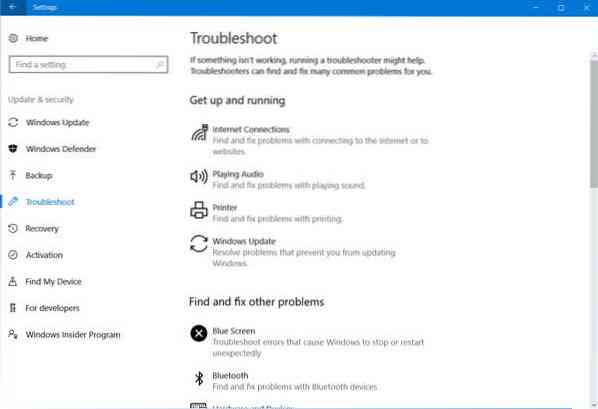
Можете също да получите достъп до инструментите за отстраняване на неизправности чрез настройките на Windows. Натиснете Win + I за да отворите Настройки> Актуализиране и сигурност> Отстраняване на неизправности. Тук ще видите всички инструменти за отстраняване на неизправности. Повече за това на - Стартирайте инструментите за отстраняване на неизправности, като използвате страницата за отстраняване на неизправности.
Стартирайте инструмента за отстраняване на неизправности, използвайки FixWin

Въпреки че повечето от нас имат достъп до тези инструменти за отстраняване на неизправности чрез Настройки или търсене в лентата на задачите, има лесен начин! Използвайте нашите FixWin 10 за да ги отворите с щракване!
Преди това човек можеше да има достъп до инструментите за отстраняване на неизправности чрез контролния панел> аплет за отстраняване на неизправности или да ги изтегли от уебсайта на Microsoft. Въпреки това Microsoft вече предлага същата функционалност в приложението за настройки на Windows 10.
Наздраве!

 Phenquestions
Phenquestions


